כיצד להפוך את המחשב שלך לדבר / דבר מה אתה סוג
יש תכונה מגניב Windows המאפשר לך להפוך את המחשב לדבר או לדבר מה שאתה אומר את זה! שיטה זו מנצלת את ה- API המובנה המותקן ב- Windows XP, Vista, 7, 8 ו -10 שנקרא SAPI (Speech Application Programming Interface).
ממשק ה- API של Microsoft Speech הוא מה שמשמש לתכונת הנגישות של טקסט לדיבור המובנית ב- Windows. ניתן גם לכתוב תוכניות שקוראות ל- API, שיאפשרו לך לאפשר ליישומים שלך לדבר, אבל זה למפתחים.
רק עושה את המחשב לומר מה שאתה רוצה הוא די קל למעשה! במאמר זה, אני אראה לך כיצד ליצור סקריפט VBS כי ייקח קלט טקסט ממשתמש ולאחר מכן לדבר את זה. אני גם אזכור כיצד קוד קשה את הטקסט הרצוי ולאחר מכן לתזמן את הסקריפט לרוץ על אירועים ספציפיים כמו הפעלת Windows או כניסה.
קלט טקסט, דבר הודעה
בואו נתחיל עם סקריפט פשוט שיופיע בתיבת דו-שיח שבה תוכל להקליד את מה שתרצה ש- Windows ידבר. ראשית, קדימה ופתח את פנקס הרשימות.
שלב 1: הדבק את הטקסט הבא במסמך חדש:
מסר עמום, סאפי
הודעה = InputBox ("הזן את הטקסט הרצוי", "דבר זאת")
הגדר sapi = CreateObject ("sapi.spvoice")
sapi.Speak הודעה
שים לב שכאשר אתה מעתיק טקסט מדפדפן האינטרנט שלך והדבק אותו בפנקס הרשימות, הציטוטים יגרמו לבעיות. לפני שאתה שומר את הקובץ, אתה צריך לעבור ולמחוק כל ציטוט (") ו להקליד מחדש את הציטוט. בדוגמה הבאה, יש שישה ציטוטים. זה צריך להיראות כמו התמונה למטה.

עכשיו כאשר אתה הולך לשמור את הקובץ, לתת לו שם, אבל הקפד גם להקליד .אשר אחרי השם. 100 ,I שמור כסוג התיבה, בחר כל הקבצים במקום במסמכי הטקסט המוגדרים כברירת מחדל.
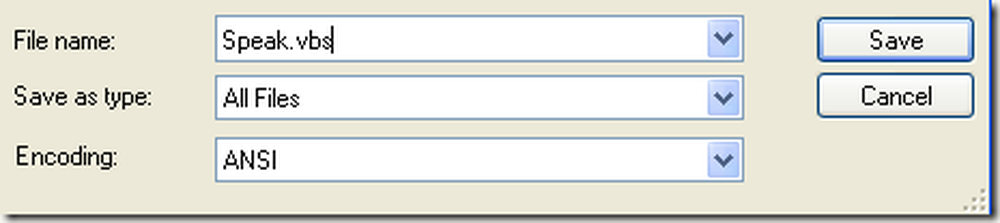
עכשיו לחץ פעמיים על קובץ VBS ואתה צריך לראות תיבת קלט שבו אתה יכול להקליד את הטקסט הרצוי! הקלד משהו ולחץ על אישור.
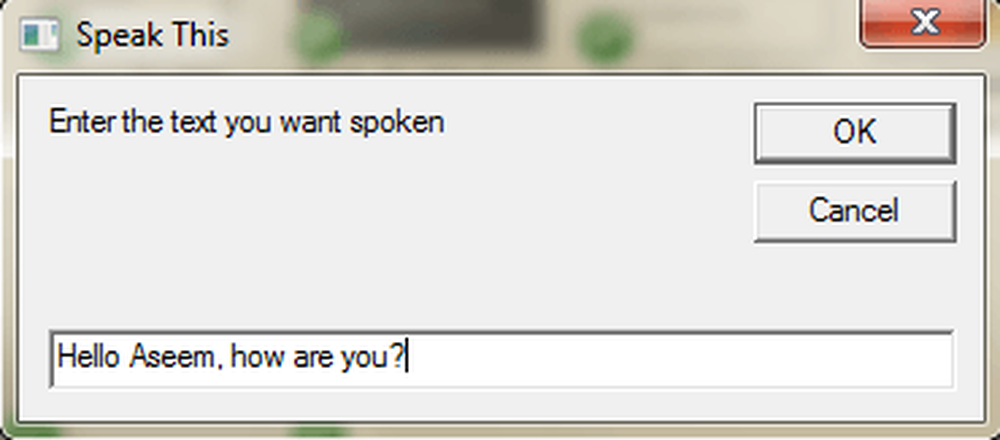
אם עשית הכל נכון, אתה צריך לשמוע גם קול זכר או נקבה לדבר את המשפט שלך. אם אתה מקבל כל סוג של הודעת שגיאה, הקפד להעתיק ולהדביק את הטקסט שוב ולהחליף אותם ציטוטים.
קביעת הגדרות קול של SAPI
זה כיף, אבל אנחנו יכולים גם להגדיר את המחשב המדבר הקטן שלנו עם הגדרות שונות. אנחנו יכולים לשנות את עוצמת הקול, כמה מהר או להאט את השיחות הקוליות ולשנות את המין בין זכר לנקבה. הנה כמה קוד לדוגמה שבו הוספתי כמה שורות נוספות.
מסר עמום, סאפי
הודעה = InputBox ("הזן את הטקסט הרצוי", "דבר זאת")
הגדר sapi = CreateObject ("sapi.spvoice")
הגדר sapi.Voice = sapi.GetVoices.Item (1)
sapi.Rate = 0
sapi.volume = 100
sapi.Speak הודעה
ברירת המחדל היא 0 והטווח הוא -10 עד 10. -10 יהיה הקול מדבר לאט לאט ו -10 ידברו מהר מאוד. אמצעי האחסון הוא ברירת המחדל ב -100, והטווח הוא 0 עד 100. הקו שמתחיל בחר sapi.Voice יאפשר לך לשנות את קול אחר, אם מותקן על המערכת שלך.
שים לב שמספר הקולות שאתה יכול לבחור תלוי במערכת ההפעלה. ב- Windows 7, יש רק קול אחד, מיקרוסופט אנה.
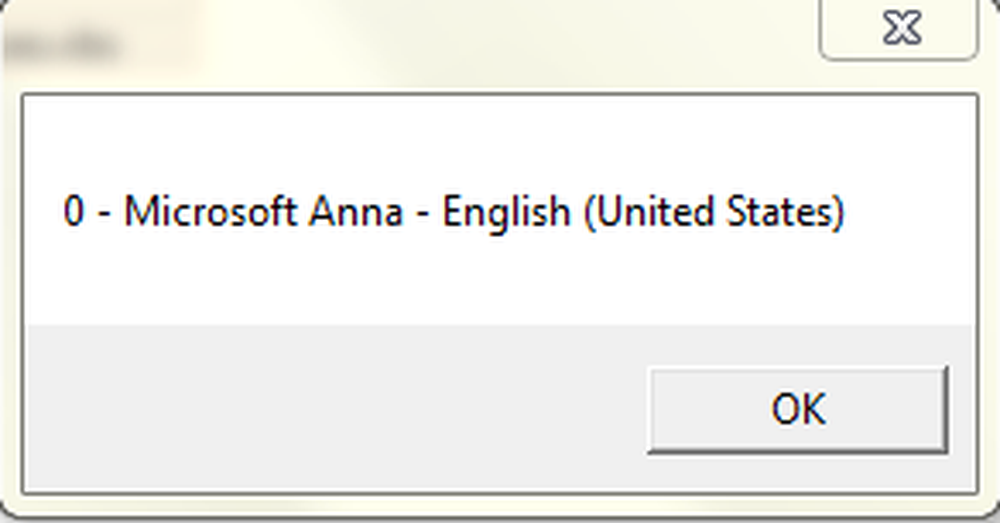
ב- Windows 10 יש שני קולות: Microsoft David ו- Microsoft Zira כפי שמוצג להלן.
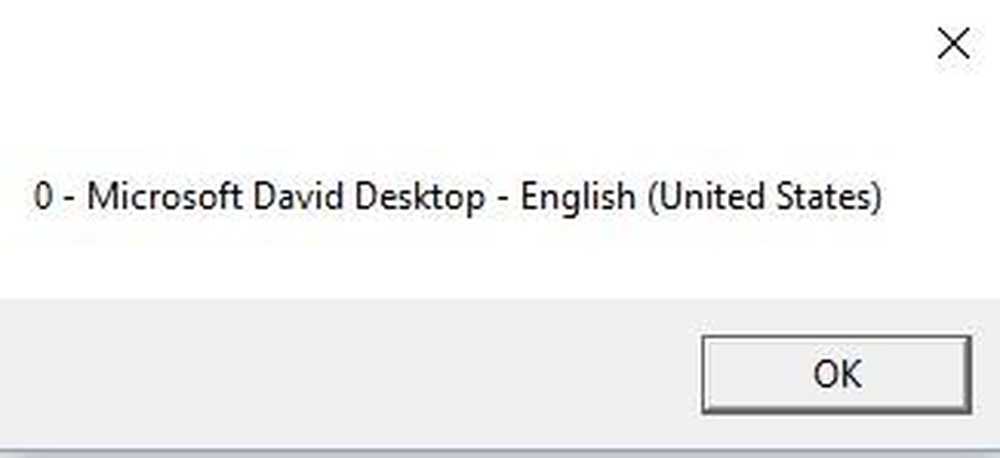
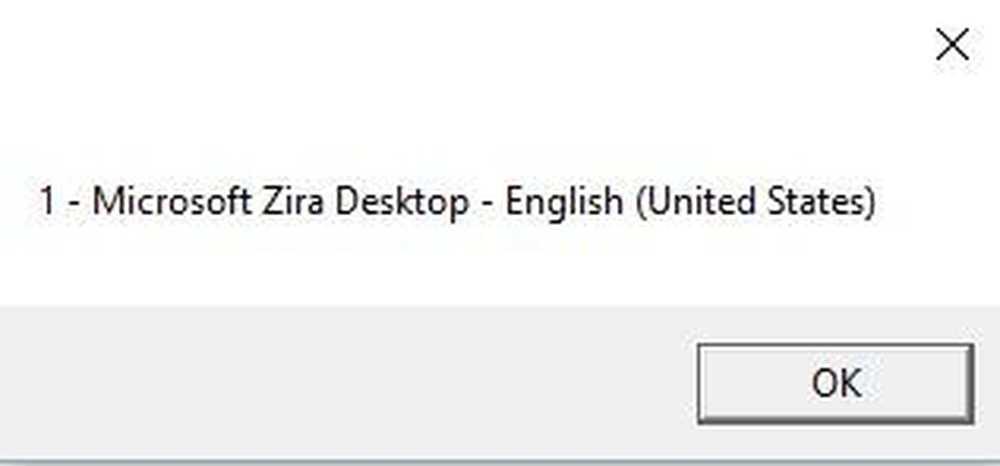
אם יש רק קול אחד מותקן על המערכת שלך, אתה צריך לשנות את זה אומר sapi.GetVoices.Item (1) ל sapi.GetVoices.Item (0), אחרת תקבל הודעת שגיאה כאשר תנסה להפעיל את הסקריפט. ניתן גם ליצור עוד מסמך פנקס רשימות ולהדביק את הקוד שלהלן, אשר יגיד לך מה הקולות מותקנים. שמור אותו כקובץ VV כמו שמוצג למעלה ולהפעיל אותו.
הגדר VObj = CreateObject ("SAPI.SpVoice")
עבור כל קול ב VObj.getvoices
I = I + 1
msgstr "" & (I - 1) & "-" & Voice.GetDescription
הבא
עד עכשיו, השתמשנו בתיבת הדו-שיח קופץ זה כדי להזין טקסט, אבל אתה יכול גם פשוט להקליד את ההודעה שלך לתוך קובץ ה- Script. זה יהיה שימושי אם אתה רוצה אז לתזמן את התסריט לפעול באופן אוטומטי. ברור, זה יכול לשמש כדי מתיחה חברים ובני משפחה וזה עובד ממש טוב.
רק לדמיין מישהו מפעיל את המחשב שלהם ושומע את המחשב אומר להם "הלוואי ג 'ון, אני ישנוני מאוד, בבקשה לא מפריע לי היום!" כאשר הוא המגפיים למעלה! אני יכול להבטיח לך מניסיון, זה היסטרי ואתה בהחלט צריך לנסות את זה.
כדי hardcode את ההודעה, פשוט לשנות את השורה האחרונה למשהו כזה:
sapi.Speak "שלום ג 'ון, אני עייף מאוד היום!"
תזמון קובץ התסריט
עכשיו שיש לך hardcoded ההודעה שלך עבור היעד המיועד שלך, אתה פשוט צריך להפעיל אותו כאשר אתה רוצה. אם אתה מומחה טק, אתה יכול להשתמש בתוכנית כמו AutoIt, אשר יאפשר לך לעשות דברים קיצוניים כמו להפעיל את קובץ ה- Script שלך כאשר תוכנית מסוימת נפתחת או כאשר חלונות ממוזער או ממוזער.
אין לי זמן להיכנס לכל זה בפוסט הזה, אבל למרבה המזל מיקרוסופט יש תכונה מובנית בשם מתזמן המשימות המאפשר לך לעשות דברים די מסובך עם סקריפטים בקלות.
ההודעה הקודמת שלי מעמיקה על איך לתזמן קובץ Script לרוץ כאשר אירועים מסוימים מתרחשים ב- Windows. אם יש לך בעיה לקבל את הסקריפט לעבוד, אתה מוזמן לכתוב תגובה ואני אנסה לעזור. תהנה!




